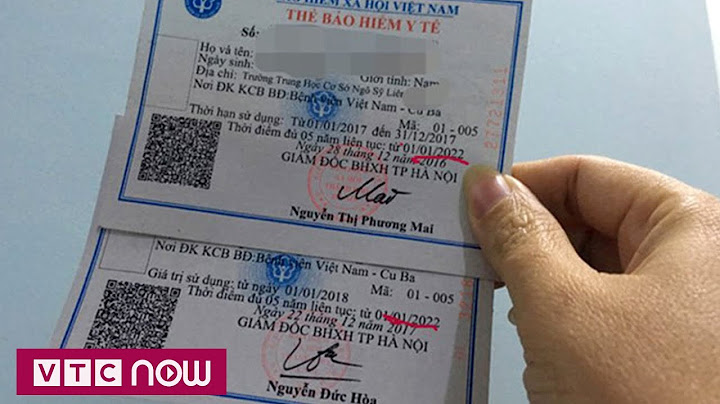Ghost Windows 10 (sau đây xin gọi ngắn gọn là “Ghost Win 10”) là một nhu cầu rất cần thiết cho các máy tính sử dụng Win 10 trong trường hợp rủi ro là bị nhiễm vi-rút hoặc các chương trình độc hại (malware). Show
Nhưng trước khi đi chi tiết về cách thực hiện thì chúng ta cần phải hiểu về Ghost Win 10 là gì? Nó có phức tạp đến mức chỉ có dân IT thì mới biết cách làm? Hãy xem nội dung tiếp theo để cùng hiểu về nó. “Ghost” là gì?“Ghost” theo nghĩa tiếng Anh là “con ma”, nhưng trong thế giới tin học, khi nhắc đến “Ghost” (ở Việt Nam nói riêng và tầm thế giới nói chung) thì không ai là không biết đến đến từ này. Ban đầu, từ này chỉ là tên một phần mềm tiện ích (utility) dùng để sao lưu (backup) và nhân bản (cloning) ổ cứng (hay còn có cách gọi khác là sao chụp ổ cứng, hay tạo ảnh đĩa) có tên là Norton Ghost của hãng Symantec xuất hiện lần đầu vào năm 1995 với biểu tượng là hình một cái bóng ma.  Đây là một trong những phần mềm đầu tiên thực hiện chức năng tạo ảnh đĩa, ngoài việc thao tác dễ dàng, giao diện đơn giản và tính ổn định trong bảo toàn dữ liệu cực cao, nó còn rất “nhẹ ký” (chỉ vài trăm KByte) nên có thể chứa trong một đĩa mềm (Floppy Disk) mà không cần phải cài đặt hoặc đi kèm bất kỳ bộ Liên kết Thư viện Động (Dynamic Library Link – DLL) nào. Nó có thể chạy trên môi trường hệ điều hành DOS và Windows.  Phần mềm tiện ích này giúp máy tính của chúng ta thực hiện hai hành động:
 Cả hai hành động này đều nhằm mục đích tránh rủi ro nếu máy tính bị nhiễm vi-rút hoặc phần mềm độc hại (malware), thậm chí là bị lỗi sau khi cài đặt các phần mềm, trình điều khiển phần cứng không tương thích với hệ điều hành hoặc các phần mềm khác, dẫn đến các sự cố lỗi (failure) hoặc máy không chạy đúng chức năng (malfunction) của mình. Ghost Win 10 là gì?Khi phần mềm Norton Ghost ngày càng được sử dụng nhiều đến mức người ta thành thói quen trong việc gọi tên và hiểu từ “Ghost” là:
Ngày nay, từ “Ghost” vừa thông dụng, vừa là biểu trưng cho một thuật ngữ công nghệ, giống như khi nói đến “xe Honda” thì rất nhiều người nghĩ ngay đến là xe máy/xe gắn máy.  Vì vậy, khi nói đến “Ghost Win 10” là chúng ta sẽ nghĩ đến việc tạo một ảnh đĩa tại một thời điểm mà Win 10 chạy ổn định nhất và khi cần sẽ sử dụng ảnh đĩa này khôi phục lại Win 10 trở về thời điểm mà nó được tạo ra.  Theo thời gian, công nghệ của ổ cứng ngày càng được cải tiến về tốc độ truyền dữ liệu và bảo mật cao hơn. Trong khi Norton Ghost được ra đời từ những năm 1995 với giao tiếp phần cứng của các ổ đĩa cứng thời bấy giờ là chuẩn IDE (Integrated Device Electronics – tạm dịch là “Thiết bị kết nối điện tử”) sau đổi tên gọi là chuẩn ATA (Advanced Technology Attachment – tạm dịch là “Cấu kiện công nghệ cao”) có tốc độ tối đa 133 MByte/s và không có tính bảo mật cao. Khi bước vào thế kỷ 21, chuẩn giao tiếp ổ cứng SATA (Serial-ATA, hay S-ATA) đã được ra mắt vào năm 2000 và liên tục nâng cao tốc độ truyền dữ liệu lên gấp nhiều lần so với chuẩn ATA (với phiên bản mới nhất hiện nay là SATA 3, đạt đến tốc độ 6Gbit/s, tương đương 600MByte/s).  Đồng thời, chuẩn giao tiếp phần mềm (hay còn gọi là BISO Mode) của ổ cứng cũng đã “tiến hóa” thêm một cấp bật mới từ Legacy lên UEFI (Unified Extensible Firmware Interface – tạm dịch là “Giao tiếp Vi trình Mở rộng Hợp nhất”) để nâng cao tính bảo mật cho dữ liệu và tăng tốc quá trình khởi động của ổ đĩa cứng. Do đó, Norton Ghost đã không thể hỗ trợ các chuẩn UEFI như đối với chuẩn Legacy truyền thống.  Chính vì thế, “Ghost” không còn được hiểu là chỉ sử dụng phần mềm Norton Ghost nữa mà nó đã được thay bằng một số phần mềm khác có chức năng tương tự, nhưng hỗ trợ được cả các chuẩn giao tiếp phần cứng (ATA và SATA) và cả chuẩn giao tiếp phần mềm (Legacy, UEFI) của ổ đĩa cứng. Nổi bật hơn hết, đó chính là phần mềm Acronis True Image. Phần tiếp theo, tôi sẽ hướng dẫn mọi người tạo ảnh đĩa và khôi phục lại máy tính từ ảnh đĩa này.  Ghost Win 10 64bitHướng dẫn này tôi thực hiện trên Win 10 64bit, nhưng dù là 64bit hay 32bit đều có thể sử dụng được. Ngoài ra, hướng dẫn cũng sẽ giúp bạn tạo luôn phần khởi động (boot) vào Acronis True Image để bạn thuận tiện trong việc sao lưu (backup) và khôi phục (recovery) các ảnh đĩa mà không cần phải dử dụng thiết bị USB FlashDrive hay đĩa DVD cứu hộ như nhiều trang web trên Internet hướng dẫn. *Lưu ý: bản Acronis True Image trong bài này là bản “độ” chạy trên nền Win 10 PE (Preinstallation Environment) là môi trường Windows đã được cài đặt sẵn để làm các công việc cứu hộ mỗi khi Windows bị lỗi. Nhưng trước tiên, tôi sẽ hướng dẫn cho các bạn cách xác định là ổ cứng của mình đang có BIOS Mode trên máy tính là chuẩn gì theo cách sau: Kiểm tra BIOS Mode là Legacy hay UEFI?Bước 1: Nhấp vào nút Windows, rồi gõ tiếp chữ “System Information”, bạn sẽ thấy một phần mềm cung cấp các thông tin liên quan đến phần cứng và phần mềm trên máy.  Bước 2: Cửa sổ ứng dụng mở ra, nhấp vào nội dung “System Summary” ở khung bên trái, lúc này khung bên phải sẽ liệt kê một loạt các thông số tóm tắt cả phần cứng và Hệ điều hành Windows đang sử dụng. Hãy tìm nội dung “BIOS Mode” sẽ thấy được máy của bạn là “UEFI” hay “Legacy”.   Tải về và cài đặt Acronis True ImageĐường link: https://www.mediafire.com/file/9rs6poqehg7gczy/GhostTuOCung%2528TrueImageForUEFI-GPT%2526Legacy%2529.zip/file Khi tải về, đây là một tập tin nén, bạn cần phải thực hiện giải nén tập tin này ra và tiến hành các bước sau: Bước 1: Trong thư mục vừa giải nén, hãy sao chép/di dời tập tin “ati21.wim” đến vị trí ngoài cùng của ổ đĩa “C:” (ổ đĩa đang chạy Win 10). Nếu có bị Win 10 hỏi vì vấn đề bảo mật thì cứ bấm “Continued” để tiếp tục. *Lưu ý: Bạn nên để tập tin “ati21.win” ở ngoài cùng ổ đĩa “C:” vì khi bạn tạo ảnh đĩa thì cũng đã gồm luôn Acronis True Image thay vì để ở các ổ đĩa khác. Chẳng may sau này, bạn quên mà xóa đi mất, hoặc bị máy bị nhiễm vi-rút thì khi cần khôi phục lại ảnh đĩa cho Win 10 lại không thể khởi động vào được Acronis True Image do tập tin bị mất hoặc bị hư.  Bước 2: Quay trở lại thư mục giải nén ban đầu, chạy tập tin cài đặt “EasyBCD 2.4.exe” phần mềm “EasyBCD”. Cửa sổ Welcome hiện lên, nhấp nút [Next] để tiếp tục.  Bước 3: Cửa sổ Thỏa thuận bản quyền hiện ra, nhấp nút [I Agree] để tiếp tục.  Bước 4: Cửa sổ Lựa chọn thành phần hiện ra, hãy để mặc định các tùy chọn và nhấp nút [Next] và tiếp tục.  Bước 5: Cửa sổ Chọn nơi lưu tập tin thực thi chương trình “EasyBCD” xuất hiện. Nếu không thay đổi thì nhấp nút [Install] để tiếp tục.  Bước 6: Lúc này, tiến trình cài đặt bắt đầu, bạn hãy chờ trong giây lát, chương trìnnh sẽ trở lại.  Sau khi cài đặt xong, cửa sổ Completing xuất hiện, nếu mở chương trình ngay thì check vào ô “Run EasyBCD 2.4” rồi bấm [Finish] để hoàn tất quá trình cài đặt phần mề EasyBCD.  Bước 7: Nếu ở Bước 6, tại màn hình Complete, nếu bạn vẫn để check mục “Run EasyBCD 2.4” thì chương trình EasyBCD sẽ tự động được mở lên để chuẩn bị cài đặt. Nếu bạn bỏ chek thì bạn có thể mở lại chương trình từ icon trên màn hình máy tính:  Hộp thoại Chọn ngôn ngữ mở ra (chỉ xuất hiện cho lần đầu chạy chương trình), hãy chọn ngôn ngữ mà bạn thích rồi nhấp nút [Go].  Thông báo xuất hiện tiếp theo cho biết chúng ta đang sử dụng ấn bản miễn phí và không thương mại. Nhấp nút [OK] để bỏ qua và tiếp tục.  Tiếp theo, nếu BIOS Mode của bạn là UEFI thì ứng dụng sẽ cảnh báo lần nữa để cho biết một số tính năng sẽ chạy không ổn định. Nhưng, phần của chúng ta sẽ không sử dụng những thứ này. Hãn nhấp nút [OK] để tiếp tục.  Bước 8: Khi chương trình EasyBCD mở lên. Hãy nhấp nút [Add New Entry] ở khung bên trái, sao đó giao diện làm việc của khung bên phải thay đổi. Tải đây, bạn hãy:
 Bước 9: Tiếp theo, bạn nhấp chọn nút [Edit Boot Menu] để vào điều chỉnh thời gian chờ còn 3-5 giây (thay vì mặc định 30 giây) xuất hiện cho trình đơn lựa chọn vào Win 10 hay vào Ghost tại mục Menu Options >>> Count down from. Sau đó, nhấp nút [Save Settings] để lưu thay đổi và tiếp tục.  Sao lưu tạo ảnh đĩa cho Win 10Bước 1: Sau khi thực hiện xong Bước 9 ở phần trên, hãy cho Win 10 khởi động lại (restart). Lúc này, màn hình xuất hiện yêu cầu chọn vào Win hoặc vào Ghost. Vì chúng ta đang chuẩn bị Ghost Win 10 nên bạn hãy chọn mục “Ghost (Acronis True Image 2021)” (như thiết lập ở Bước 8 ở trên).  Bước 2: Màn hình của Acronis True Image 2021 xuất hiện. Tại mục “Backup”, nhấp liên kết “My Disks” để tiếp tục. Lưu ý: tại bước này, bạn KHÔNG ĐƯỢC tắt cửa sổ màn hình nằm phía sau cửa sổ màn hình của Acronis True Image 2021, vì nếu tắt đi thì máy sẽ khởi động lại.  Bước 3: (Hãy lưu ý tại bước này để không bị làm sai) Tại bước này, vì chúng ta chọn backup Win 10 thì bắt buộc chúng ta phải chọn đến 3 phân vùng dữ liệu (partition) đó là :
Mặc định, phần mềm đã chọn sẵn cho chúng ta 3 partition này, còn các partition khác (nếu có) thì sẽ không được chọn (nếu bạn muốn, bạn có thể chọn thêm). Hãy nhấp nút [Next] để tiếp tục.  Bước 4: Bước này yêu cầu bạn chọn nơi lưu trữ và đặt tên cho tập tin ảnh đĩa các partition được chọn ở Bước 3. Partition dùng để lưu trữ ảnh đĩa phải khác các partition được chọn ở trên, ở đây tôi chọn là “D:Win10Pro64-nonOffice”. Sau đó, hãy nhấp nút [Next] để tiếp tục.  Màn hình cho biết nơi lưu trữ bản sao chụp, hãy để yên các thiết lập và nhấp nút [Next] và tiếp tục.  Bước 5: Tại màn hình này, Chương trình sẽ tổng hợp lại các bước thực hiện mà nãy giờ chúng ta thiết lập. Để tiếp tục, nhấp nút [Proceed].  Tiếp theo đó, chương trình bắt đầu tiến hành sao chụp lại các partition.  Sau khi chương trình thực hiện xong, lúc này bạn hãy đóng tất cả các cửa sổ (kể cả cửa sổ phía sau cửa sổ chương trình Acronis True Image 2021) để máy tính tự khởi động lại. Bước 6: Sau khi máy khởi động lại, một lần nữa màn hình hỏi bạn chọn vào Win 10 hay Ghost. Hãy chọn “Windows 10” để xem thành quả đạt được.  Và đây là kết quả đạt được. Bạn cũng có thể đem ảnh đĩa này này để khôi phục (recovery) lên ổ đĩa cứng khác (nếu bạn có nhu cầu thay đĩa cứng cho máy tính của mình), chỉ mất chưa đến 10 phút (thay vì hơn 1 tiếng đồng hồ ngồi cài đặt lại Win 10, trình điều khiển thiết bị và các phần mềm hay sử dụng).  Khôi phục lại Win 10 từ ảnh đĩa đã được tạo ra trước đóBước 1: khởi động lại máy tính, màn hình lựa chọn vào Win 10 hay Ghost xuất và thực hiện như Bước 1 ở phần trên.  Bước 2: Màn hình của Acronis True Image 2021 xuất hiện. Tại mục “Recover”, nhấp liên kết “My Disks” để tiếp tục. Lưu ý: tại bước này, bạn KHÔNG ĐƯỢC tắt cửa sổ màn hình nằm phía sau cửa sổ màn hình của Acronis True Image 2021, vì nếu tắt đi thì máy sẽ khởi động lại.  Bước 3: Lúc này, chương trình sẽ tự động quét vị trí ngoài cùng các ổ đĩa, xem có tập tin ảnh đĩa nào không? Nếu thấy sẽ hiện ngay trong màn hình này nếu không thấy thì bạn hãy bấm nút [Browse] để chỉ đường dẫn đến đó. Hãy chọn đúng tập tin ảnh đĩa rồi nhấp [Next] và tiếp tục.  Bước 4: Màn hình tiếp theo sẽ hỏi chúng ta về cách thức khôi phục dữ liệu. ở đây có 2 tùy chọn:
Hãy để mặc định là tùy chọn 1, rồi nhấp nút [Next] để tiếp tục.  Bước 5: Tiếp theo, chương trình yêu cầu cúng ta chọn thời điểm đã được sao chụp trước đó (trong trường hợp bạn có thực hiện việc sao chụp nhiều lần thì ở đây sẽ có nhiều thời điểm) bằng cách chọn ngày (ô màu xanh lá trên lịch) và giờ (trong danh sách kế bên lịch) ở mục “Date” và “Time”. Sau đó, hãy nhấp nút [Next] để tiếp tục.  Bước 6: (Hãy lưu ý tại bước này để không bị làm sai) Tại bước này, vì chúng ta chọn khôi phục Win 10 thì bắt buộc chúng ta phải chọn đến 3 phân vùng dữ liệu (partition) đó là :
Mặc định, phần mềm đã chọn sẵn cho chúng ta 3 partition này, còn các partition khác (nếu có) thì sẽ không được chọn (nếu bạn muốn, bạn có thể chọn thêm). Hãy nhấp nút [Next] để tiếp tục.  Bước 7: Bước tiếp theo, phần mềm sẽ tự động tìm và so khớp các partition trong tập tin ảnh đĩa với các partition đang có trên ổ đĩa cứng của máy tính. Nếu không tìm thấy hoặc muốn thay đổi, bạn hãy chỉ định lại bằng cách nhấp liên kết “New location” và chọn lại ổ đĩa cùng như partition tương ứng trong hộp thoại “Partition Destination”, rồi nhấp nút [Accept] để hoàn thành. Việc này sẽ lần lượt thực hiện đối với “Phân vùng ổ đĩa C:”, “Phân vùng EFI” và “Phân vùng Recovery”.    Sau khi chọn xong các partition hay ổ đĩa đối ứng, hãy nhấp nút [Next] để tiếp tục. Bước 8: Tại màn hình này, Chương trình sẽ tổng hợp lại các bước thực hiện mà nãy giờ chúng ta thiết lập. Để tiếp tục, nhấp nút [Proceed].  Tiếp theo đó, chương trình bắt đầu tiến hành khôi phục lại các partition.  Sau khi chương trình thực hiện xong, chương trình sẽ thông báo, hãy nhấp nút [OK] để đóng thông báo và bạn hãy đóng tất cả các cửa sổ (kể cả cửa sổ phía sau cửa sổ chương trình Acronis True Image 2021 để máy tính tự khởi động lại và tận hưởng thành quả sau khi vào lại Win 10.  Trên đây là phương pháp dự phòng rủi ro cho máy tính của bạn khi mới cài đặt xong Win 10 và các phần mềm mà bạn dùng hàng ngày. Ghost Win 10 64bit với các bản ghost tải về từ Google DriveCó một cách khác đó là sử dụng các bản ghost Win 10 đa cấu hình mà người khác đã làm sẵn để bạn tải về từ Google Drive hoặc từ những trang web khác. Những bản Ghost này có những ưu điểm sau:
Nhưng, kèm theo đó là những ẩn tàng nhiều vấn đề và nguy hiểm, như:
Bạn hãy sáng suốt để có quyết định đúng đắn. Nhưng nếu bạn cần nhanh để làm việc mà không đặt nặng vấn đề bảo mật, an ninh máy tính và mạng nội bộ thì hãy sử dụng cách làm này. Sau đó, khi có thời gian rãnh thì hãy sử dụng cách Cài Win 10 lại từ đầu và làm theo cách “Ghost Win 10” như hướng dẫn ở phần trên. Tải về bản OneKey Ghost Win 10 64bit Google Drive.Như tôi đã đề cập ở những phần trên, thì Norton Ghost trên WinPE KHÔNG HỖ TRỢ với BIOS Mode là UEFI nên các tập tin Ghost Win 10 (có phần tên mở rộng là “.GHO”) mà bạn tải về từ Internet chỉ có thể chạy được trên các máy bật BIOS Mode là Legacy. Do đó, để có thể thực hiện được cho UEFI thì bạn chỉ có thể tìm và tải về các tập tin do Acronis True Image tạo ra (có phần tên mở rộng là “.tib” hoặc “.tibx”) Ở đây tôi không chia sẻ link tải về bất kỳ bản Ghost Win 10 64bit Google Drive nào được cho các bạn vì sau nhiều lần thử, tôi đều thấy nó không an toàn và chạy không ổn định vì các lý do trên. Nhưng bạn có thể tìm kiếm trên mạng theo nội dung “download Ghost Win 10 64bit Google Drive với EFI GPT và Legacy”.  Bạn hãy thử với một vài bản Ghost loại này và sử dụng nó, rồi cho chúng tôi biết những ý kiến về sự tiện dụng, độ ổn định cũng như những điều chưa hài lòng về nó bằng cách comment ngay dưới bài viết này nhé. Chúng tôi rất hoan nghênh những đánh giá, nhận xét và góp ý của các bạn. Khôi phục Win 10 64bit từ các bản Ghost Win 10 64bit Google DriveCách thực hiện tương tự như cách làm ở phần “Ghost Win 10 64bit” như ở trên. Nhưng lúc này, bạn phải điều chỉnh BIOS Mode của máy tính về đúng với bản Ghost mà bạn tải được từ Internet nhé. Ghost Win 7Đối với Win 7 thì quá trình Ghost Win 7 32bit và Ghost Win 7 64bit không có gì khác biệt so với Ghost Win 10 như đã trình bày ở các phần trên. Bạn cũng nên lưu ý đến vấn đề BIOS Mode là Legacy hay UEFI để thực hiện tránh bị sự cố không thể khởi động được máy tính khi khôi phục lại dữ liệu từ các bản Ghost trước đó hoặc các bản Ghost tài về từ Internet. Tạm kếtGhost Win 10 tưởng là phức tạp, nhưng sau bài viết này, nó đã trở nên đơn giản cho cả những bạn không phải là dân IT. Ngoài cách truyền thống là cài Win 10 và các phần mềm trước rồi tiến hành Ghost để tạo ảnh đĩa cho Win 10 và sử dụng phục hồi trong tương lai khi máy tính gặp sự cố trong lúc sử dụng, chúng ta cũng có thể thử “em yêu khoa học” với các bản Ghost Win 10 64 bit Google Drive để trãi nghiệm thành tựu của người khác. Hãy tập thói quen ghost máy tính để không còn bị động hay mất thời gian để cài lại toàn bộ máy tính trong khi bạn không phải là dân IT nhé! Đừng bỏ qua các thông tin về thủ thuật máy tính win 10 nhé! |